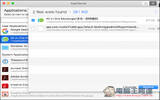Discuz!是个可免费下载的PHP网络论坛程式,目前最新版本是Discuz!X3.2,在亚洲地区是最多用户使用的论坛程式。多年前架设论坛牵涉的领域相当广,虽然Discuz!是大陆开发的一套论坛程式,但除了简体中文外还支援繁体中文,重点是台湾网络上看到的论坛,很多都是使用免费Discuz!架设的,插件多、架设简单不啰嗦,假如你有租虚拟主机,架站的基本条件都具备了,其实只要你有一台Synology NAS,一样也具备了架站的基本环境,让挨踢路人甲来告诉你,使用NAS架设discuzx!论坛网站是多么轻松的事。
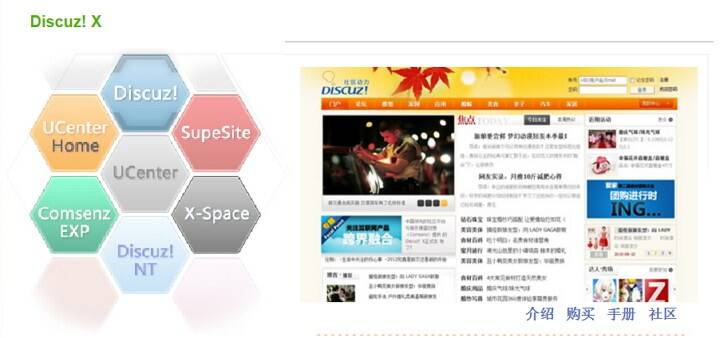
架一个网站除了网页服务器外,数据库、搭配的语法(ASP.NET或PHP)…等的运用也是不可或缺的,PHP语法的免费资源相当众多,往往是架站的应用天堂,一般租用虚拟主机,架站基本的Apache、PHP与MySQL等程式早已内建,去掉了一些繁琐安装过程,让一般不懂程式语言的人也可以轻松快速的架站,搭配cPanel的简易操作界面,提供需多应用服务套件,一键轻松安装到底,架设真的一点都不难哦!现今的NAS似乎已不是我们想像中的NAS而已,各家厂商所推出的NAS功能越来越多、速度越来越快且有支援更多的服务,只要有一台Synology NAS,轻松架设网站不再难事。
【程式名称】:Discuz!
【官方网站】:http://www.comsenz.com/
【官方下载】:http://www.comsenz.com/downloads/install/discuzx
架站的基本环境
架站一定是专业人士的专利吗?Windows系统是一般最常使用的操作系统,因为其拥有最容易上手的操作界面,虽然Windows有提供IIS(Internet Information Services)服务,但架一个网站除了网页服务器外,数据库、搭配的语法(ASP.NET或PHP)…等的运用也是不可或缺的,PHP语法的免费资源相当众多,往往是架站的应用天堂,Synology NAS本身内建Apache、PHP、MySQL、Perl等工具的网页服务器,去掉了一些繁琐安装过程,让一般不懂程式语言的人也可以轻松快速的建立架站环境,只要一台Synology NAS即可解决所有环境问题。

新的DSM系统将许多内建的服务都套件化了,请在"套件中心"→"公用程式"画面上,选择"Web Station"来安装该套件。
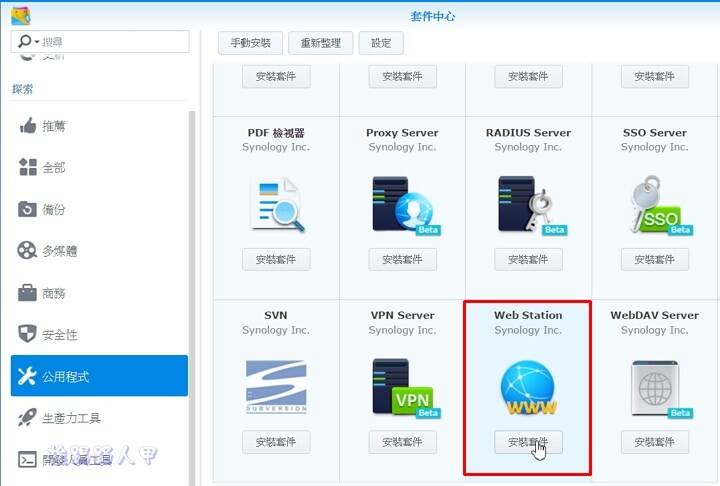
安装Web Station时,也会一并安装相关的套件(如PHP 5.6),当然是按下〔是〕来继续。
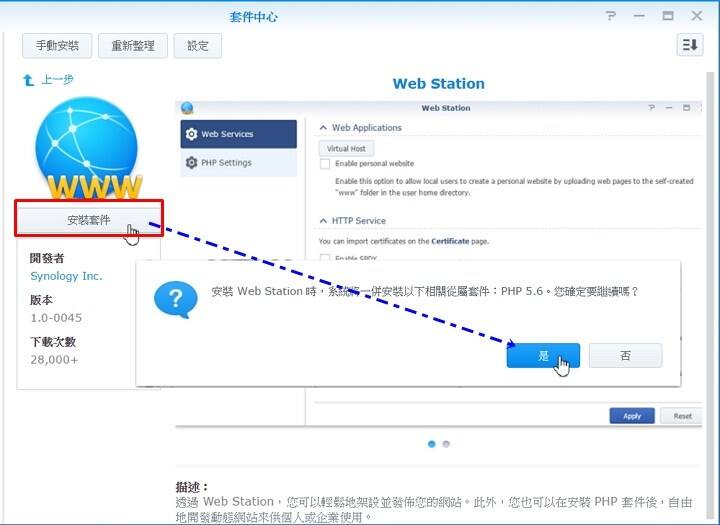
架站除了空间外与网站服务外,数据库的是不可或缺的服务,Synology NAS目前搭配的是MariaDB,所以也要安装此数据库套件。
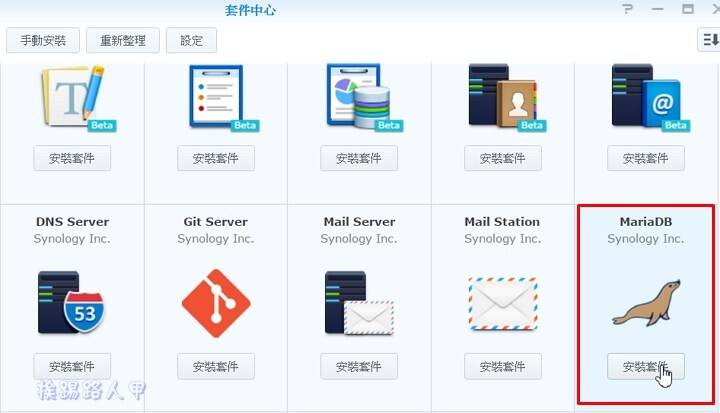
MariaDB仅是纯数据库软件,一般都会建议使用phpMyAdmin的数据库管理工具,其中一个更大的优势在于phpMyaAdmin跟其他PHP程式一样在网页服务器上执行,但是您可以在任何地方使用这些程式产生的HTML页面,让使用者以web的方式来管理MariaDB数据库,方便的建立、修改、删除数据库及资料表,Synology NAS的套件中心是玩家的天堂,重量级的PHP运用软件大致都有,当然phpMyAdmin也不会缺席,进入套件中心安装多国语言版的"phpMyAdmin"吧!
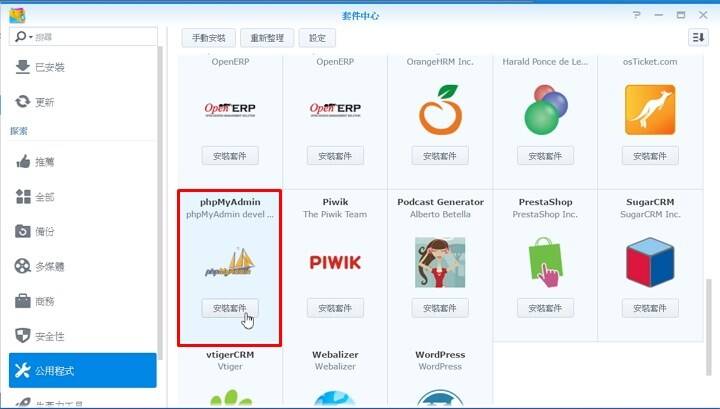
Synology NAS安装后的MariaDB数据库管理账号是root,密码是空白,想要架站建议密码不要空白,所以使用phpMyAdmin进入使用者账号画面,修改root@localhost账号的密码。
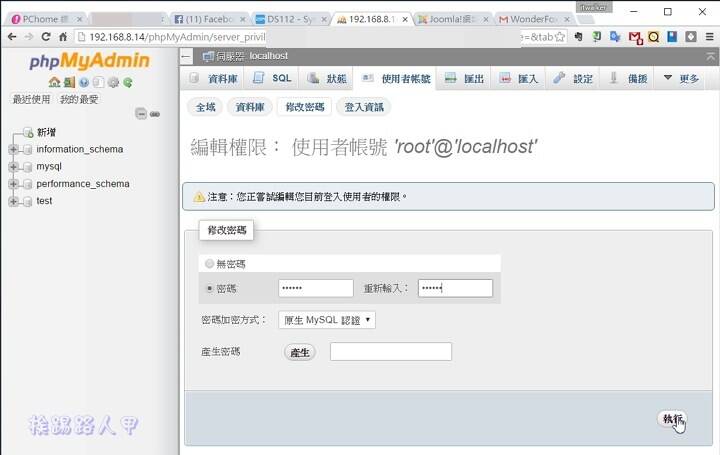
首先到的Discuz!官方网页下载最新的版本,目前是Discuz!x3.2版,请点选繁体UTF-8的版本来下载。
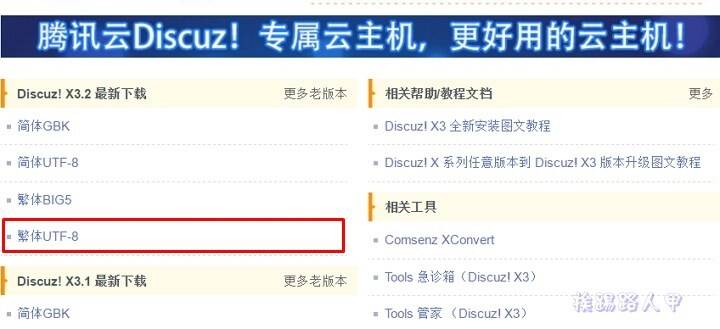
下载后解压压缩后,看到三个目录,请将upload目录更改成想要的目录上传。
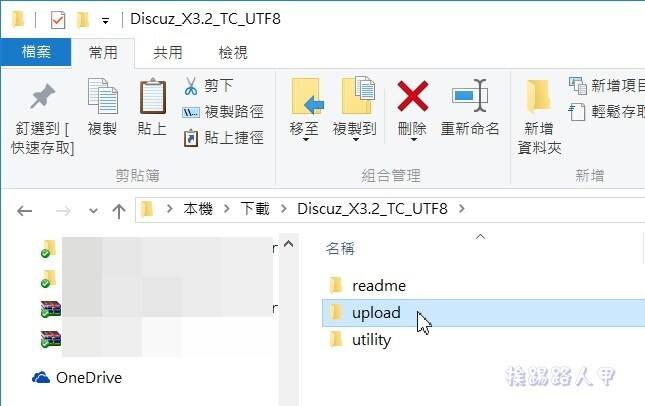
例如挨踢路人甲的Synology NAS设备名称是DS415,Web Station启动后预设的网页目录是"web",将upload更改成discuz后上传。
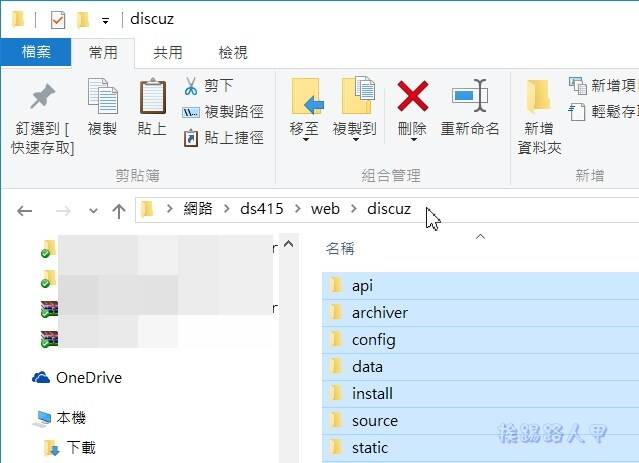
网域、虚拟主机防火墙的运用
使用IP来进入网页,这样是不是很逊呢?架个站没有网域名称有点说不过去,网域对架站来说是相当重要的前哨站,一般来说申请网域需付费的,且也不一定能申请自己想要的网域名称,虽然所需的费用并不是所费不赀,但也是一笔小小地开销,能省则省得原则下,有免费的当然最好,那"twbbs.org"绝对是最佳选择。
有了网域后最大的优点就是,只要地球上有网络的地方,不论你搬到天涯海角,不用再记住那数字号码,轻松的让大家都还找得到你,不过免费一般都无法自订二级网域,不想架在别人的二级网域下,付费是天经地义的事情。
一般来说申请网域需付费的,且也不一定能申请自己想要的网域名称,虽然所需的费用并不是所费不赀,但也是一笔小小地开销,能省则省得原则下,有免费的当然最好,想要有自己的网域邮件名称吗?你可以申请一个属于自己的网域名称,想要免费,那"twbbs.org"绝对是最佳选择(申请方式可以参考申请免费的网域TWBBS.ORG文章)。当然你必须要有固IP地址(浮动固IP也可),或许有些使用动态IP,老实说真的不建议啦!
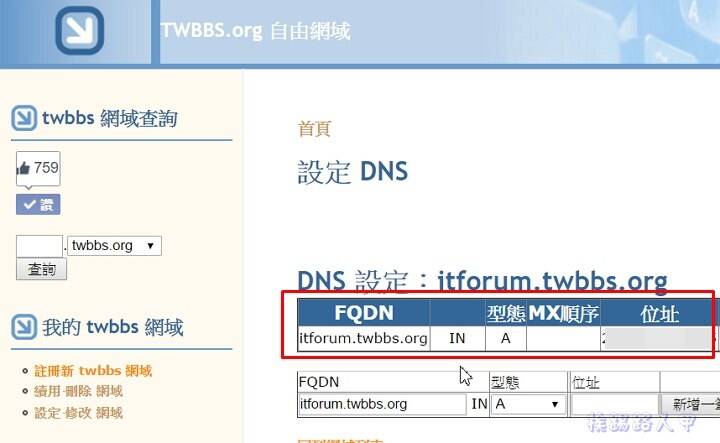
Synology NAS的网站服务器有支援虚拟主机的功能,只要将网域指向joomla安装的目录,往后在浏览器上输入网域名称就自动会转向指定的资料夹,例如下图在网站服务器的虚拟主机分页画面上,将"itforum.twbbs.org"网域指向//Web/discuz资料夹。
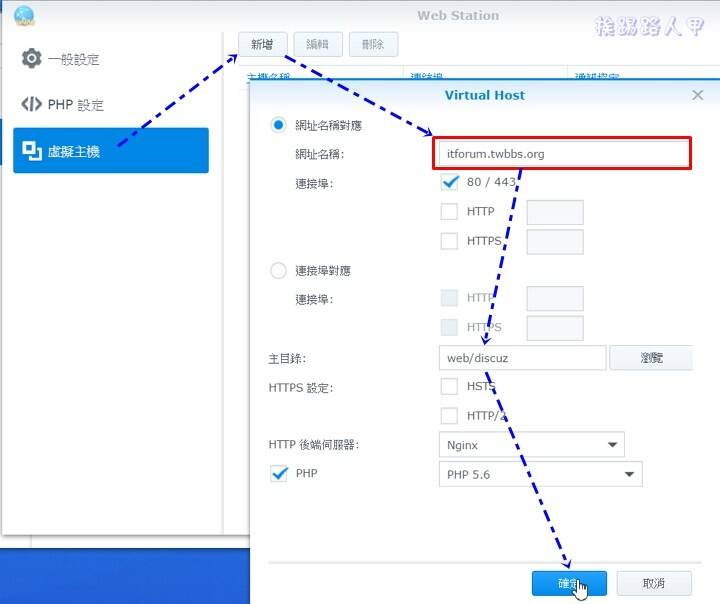
按下确定后出现一个虚拟主机的对应,也就是将Web下的一个目录对应一个网址。
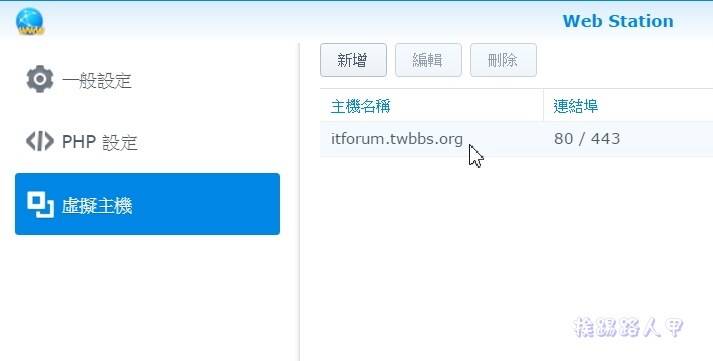
假如你的Synology NAS架设在IP分享器或防火墙内,那可能需要虚拟服务器埠的转换,每台防火墙与IP分享器的固件不同,下图是群晖的Synology Router RT1900ac无线路由器的连接埠转送设定。
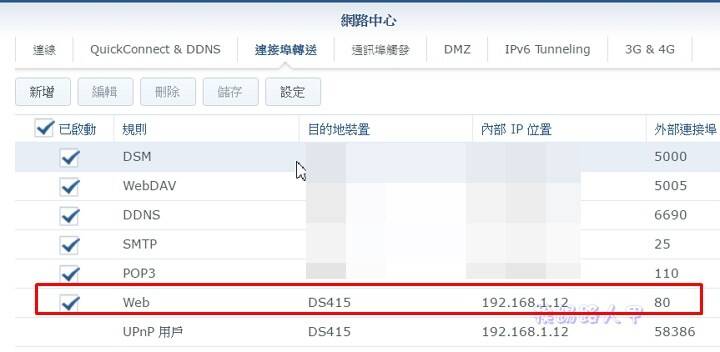
开始Discuz!安装
当然你也可以直接输入NAS的IP网址加上discuz资料夹名称,如挨踢路人甲的范例是"http://192.168.8.14/discuz",不过既然有了网域也设定的虚拟主机目录的对应,往后只要在浏览器输入"itforum.twbbs.org"即会转向到你的NAS上的discuz目录上,这样看起来是不是专业多了。进入画面告诉你要进行同意的一些条款事项,请点选〔同意〕。
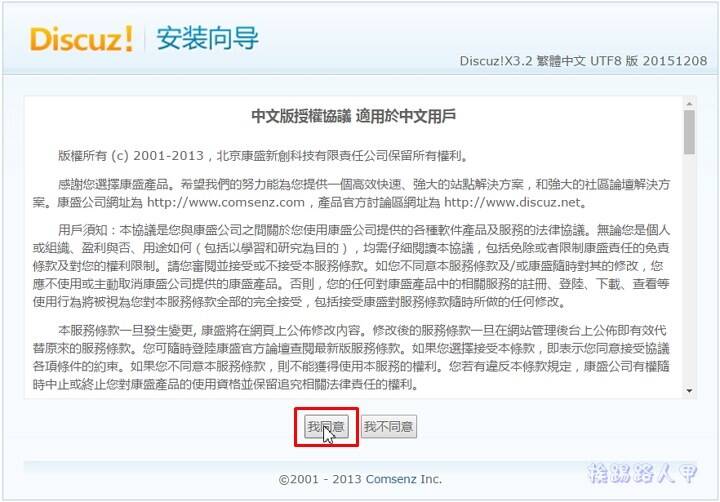
Discuz!的安装其实很简单,主要有四个页面操作,第一个是"检查安装环境",主要是针对你的伺服端环境检测。
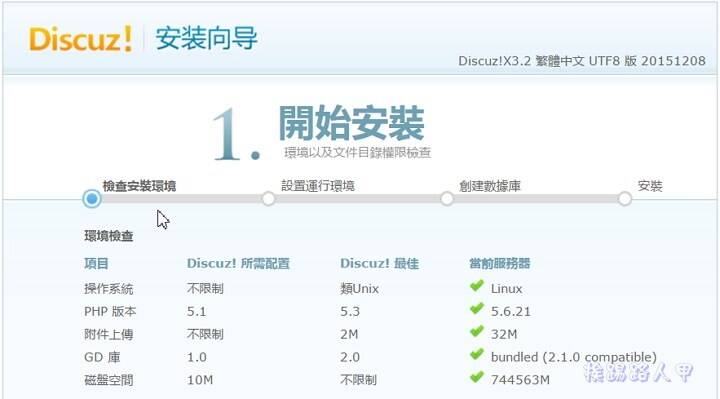
当你往下卷动看到当前的状态有"X"表示有问题发生,此时必须排除,否则无法继续。
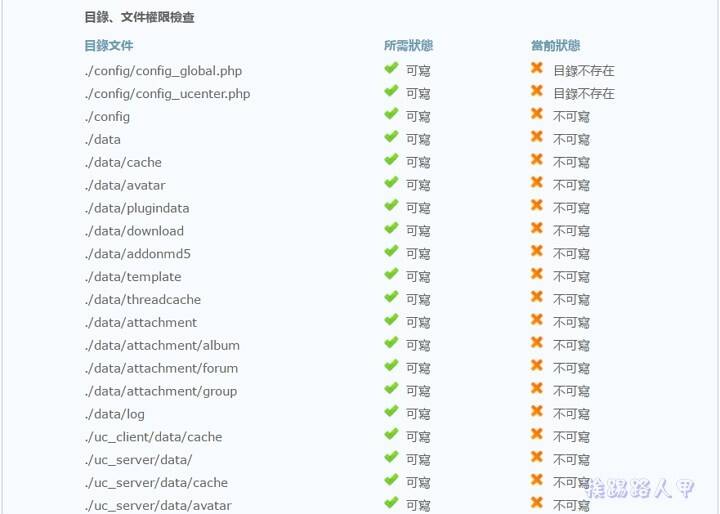
看到无法写入当然直觉想到是权限的问题,进入"控制台"→"使用者群组"→"http"画面上,在【权限】页签上将"web"资料夹上设定可读写。
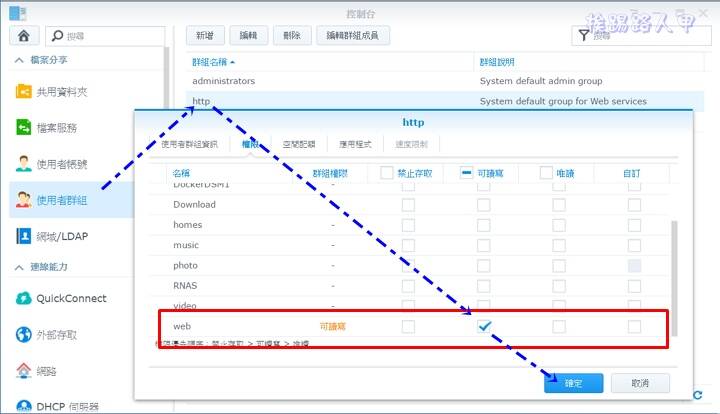
再重新进入果检测果然已无任何的问题,此时卷动到下方按〔下一步〕。
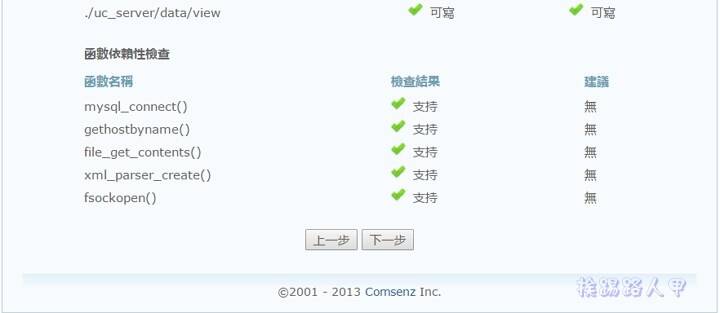
第二个安装页面是运行环境的选择,挨踢路人甲使用预设值来安装Discuz!,此选项会自动安装并包含Ucenter Server。
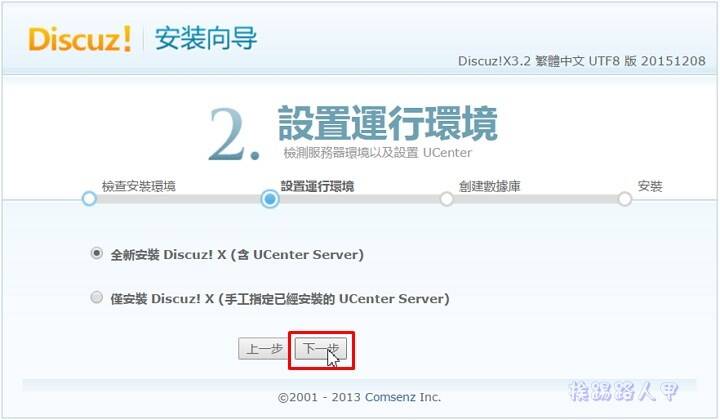
第三个页面是有关数据库的设定,Synology NAS的SQL账号是root,密码预设是空白(如果有变更过的请输入变更后的密码),数据库名称可自行定义,如笔者设定discuz,完成了相关设定,请按〔下一步〕来继续。
第四个页面是开始安装的画面,你可以看到安装的过程与记录。
安装成功的画面进入,即可看到Discuz!论坛的首页画面,怎么空空的,当然平台已经完成,接下来就要靠你一点一滴地慢慢设定与调整啰!
右上角上请登入安装时的admin账号与密码来登入。
登入后再进入后台管理界面来设定,Discuz!演变至今日渐肥大,功能也是多而烦杂,老实说,想要一夕间操作自如还真以些不容易,不过平台已经建立了,接下来就靠各位自我的摸索了。
延伸阅读:
关闭Windows 10 Edge浏览器的分页(Tab)预览功能
执行立即检测与分析你的移动网络速度的"Fast Speed test"App
使用Windows 10内建的Hyper-V来部署windows系统的虚拟机器